Habilitar o Deshabilitar el Control de Cuentas de Usuario (UAC) en Windows
Este tutorial te muestra cómo cambiar la configuración de UAC en Microsoft Windows.
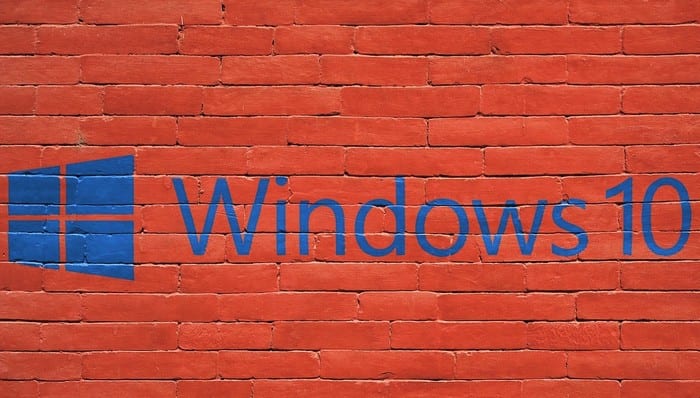
Una de las muchas características populares de Windows 7 fueron los dispositivos de escritorio. Estos dispositivos incluían funciones como un monitor de recursos de hardware, relojes, calendarios y pronósticos meteorológicos. Desafortunadamente, la función se desactivó en 2012, después de que se descubriera una vulnerabilidad de seguridad grave que afectaba a toda la plataforma.
Entonces, ¿qué puede hacer si desea agregar un dispositivo de tiempo y clima a su escritorio en Windows 10?
No hay forma de volver a descargar los gadgets originales, ya que Microsoft ha desactivado su página de descarga para ellos. Es posible descargar los gadgets de fuentes de terceros, pero estas versiones aún contienen las vulnerabilidades de seguridad de la plataforma original, y no hay garantía de que los gadgets no se hayan modificado para aprovechar estas vulnerabilidades.
Consejo: recomendamos no descargar nunca estos gadgets, ya que suponen un gran riesgo para los usuarios.
Sin embargo, hay otra opción. Algunos desarrolladores han lanzado aplicaciones en Microsoft Store que incluyen la misma funcionalidad. Los widgets HD de Ambient Software y Sense Desktop de StedySoft ofrecen widgets de escritorio que admiten la visualización del tiempo y el tiempo.
Widgets HD está disponible de forma gratuita. Incluye relojes, pronósticos meteorológicos y otras herramientas útiles. Algunas funciones, como un feed de existencias y un widget de traducción, requieren compras dentro de la aplicación para activarse. Sense Desktop cuesta US $ 0,99 y tiene más de 20 máscaras para los widgets integrados de reloj y pronóstico del tiempo.
Ambas aplicaciones se pueden instalar a través de la aplicación Microsoft Store. Para abrir la aplicación Store, abra la barra de inicio y escriba "Microsoft Store". En la esquina superior derecha de la aplicación Store, haz clic en el botón de búsqueda.
Escriba el nombre de la aplicación para la que desea instalar y luego haga clic en la aplicación para ir a la página de la aplicación individual. Para instalar la aplicación, haga clic en "Obtener". (El botón puede decir "Instalar" en su lugar si lo ha instalado anteriormente). Una vez que se haya descargado, haga clic en "Iniciar" para ejecutar la aplicación.
Una de las páginas de la aplicación
Alternativamente, puede hacer clic en los enlaces de este artículo para abrir la página de la tienda en su navegador; si hace clic en el botón "Obtener" allí, se abrirá la aplicación Microsoft Store en la página de la tienda de la aplicación correspondiente.
Nota: ¡Nos gusta la funcionalidad de Widgets HD y la usamos como ejemplo aquí!
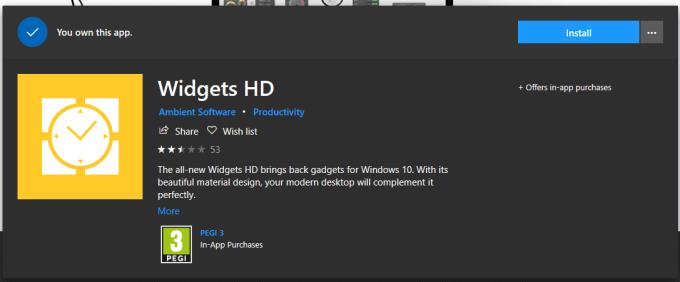
Widgets HD en Microsoft Store
Una vez que haya instalado Widgets HD, inicie la aplicación presionando la tecla de Windows y desplazándose hasta la aplicación, luego haga clic en ella. Se le presentará una selección de todos los widgets que están disponibles aquí. Aquellos widgets que requieran una compra se marcarán como tales y se pueden comprar por un pequeño costo en la pestaña de la tienda.
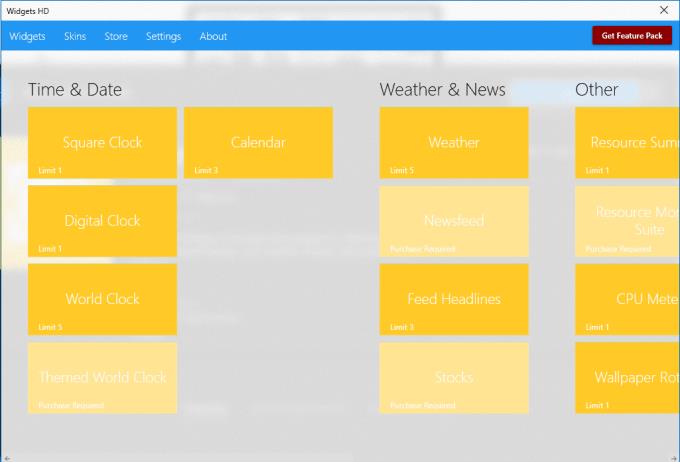
Los widgets disponibles en Widgets HD
Para iniciar un widget, simplemente haga clic en él y se iniciará automáticamente. Una vez que el widget se está ejecutando, puede hacer clic y arrastrarlo para moverlo a la ubicación en la pantalla que desee. Algunos widgets tendrán un ícono de rueda dentada que estará visible junto a ellos cuando su mouse esté sobre el widget. Haga clic en el icono de engranaje para configurar los ajustes del widget. La configuración disponible dependerá del widget.
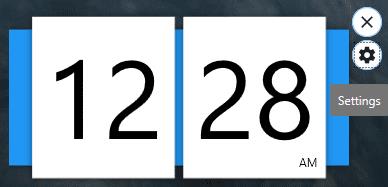
Utilice el icono de engranaje junto al widget para configurar los ajustes del widget.
Por ejemplo, un widget de reloj digital se puede cambiar entre formatos de 12 y 24 horas, y se puede configurar una ubicación para un widget de pronóstico del tiempo. Una vez que haya configurado la configuración del widget, haga clic en "Aceptar" para aplicar.
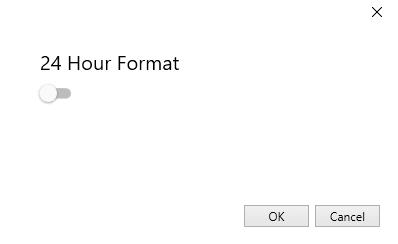
Configure el widget según sus preferencias y haga clic en Aceptar para aplicar.
Puede agregar tantos widgets como desee, ¡simplemente no abarrote su pantalla demasiado! Si desea cerrar uno o varios de sus widgets, simplemente haga clic en el pequeño símbolo X sobre la rueda dentada para deshacerse de él.
Este tutorial te muestra cómo cambiar la configuración de UAC en Microsoft Windows.
Cómo habilitar o deshabilitar la función de Protección de Archivos de Microsoft Windows utilizando el Registro y otros métodos para Windows 10 y 11.
Si no puedes cambiar la configuración de tu ratón en Windows 10, actualiza o reinstala los controladores del ratón. O ejecuta el solucionador de problemas de hardware y dispositivos.
El error 0X800701B1 indica que un dispositivo no existe en Windows 10, generalmente asociado a problemas con discos duros externos.
¿Tiene dificultades para solucionar el código de error 0xc00000e9 de Windows 10? ¡Pruebe estos conjuntos de soluciones y vuelva a hacer que su PC o computadora portátil funcione!
¿Su actualización de Windows se atascó durante una actualización? Aquí le mostramos cómo solucionar el problema de Windows 10 atascado.
Descubre cómo mostrar archivos y carpetas ocultos en Windows 10. Aprende las mejores técnicas para habilitar visibilidad a elementos que no se ven por defecto.
¿Quiere habilitar la integridad de la memoria de Windows? Aquí hay 9 formas de corregir el error de integridad de la memoria en Windows 11/10.
Para INSTALAR el Administrador de paquetes de Windows (winget), descargue el Instalador de aplicaciones en Windows 10 y use el comando winget.
Windows 10 ahora puede recibir mejoras de funciones a través de Windows Feature Experience Pack, facilitando actualizaciones rápidas y eficientes.
¿Quieres abrir automáticamente tus sitios web favoritos al iniciar Windows 10 u 11? Descubre cómo configurar esta facilidad y mejora tu productividad.
¿Tiene problemas con una pantalla incómodamente ampliada en su PC con Windows 10 u 11? Esto es lo que puede hacer para solucionar el problema.
Si Microsoft Word sigue fallando en su PC con Windows, lea este artículo mientras lo ayudamos con todos los métodos para solucionar el problema.
Ahora que sabemos que las actualizaciones futuras de Windows 10 reservarán 7 GB de espacio en nuestros discos duros, hay una manera de evitar que esto suceda. Mientras el reservado
Imagínese esto: necesita instalar un nuevo software en su PC con Windows. Lo más probable es que se dirija a un sitio web, tratando de no hacer clic en la basura en la página,
Cuando instala una impresora, su PC con Windows 10 debería detectar su impresora automáticamente; de forma inalámbrica en su red doméstica, o conectó directamente la impresora a
La duración de la batería a menudo puede convertirse en un tema delicado, ya que se ve afectada por la forma en que usa su PC con Windows 10. Los juegos acabarán con la batería rápidamente, pero la web general
Microsoft ha prestado mucha más atención a su aplicación Windows 10 Sticky Notes últimamente. La versión 3.0 reciente de las aplicaciones fue encabezada por la sincronización entre dispositivos
Tener una unidad de recuperación de Windows 10 debería ser un componente clave de su estrategia de copia de seguridad y recuperación. Si bien no es una copia de seguridad en sí, se puede utilizar una unidad de recuperación para
Windows 10 ofrece una serie de funciones nuevas y mejoras a las funciones anteriores, muchas de las cuales es posible que no conozca por completo. Espacios de almacenamiento es una de esas características.
Si experimentas errores o bloqueos, sigue los pasos para una restauración del sistema en Windows 11 para regresar tu dispositivo a una versión anterior.
Si estás buscando las mejores alternativas a Microsoft Office, aquí tienes 6 excelentes soluciones para comenzar.
Este tutorial te muestra cómo puedes crear un icono de acceso directo en el escritorio de Windows que abre un símbolo del sistema en una ubicación específica de la carpeta.
¿Es Start11 mejor que la barra de tareas de Windows? Echa un vistazo a algunas de las ventajas clave que Start11 tiene sobre la barra integrada de Windows.
Descubre varias maneras de solucionar una actualización de Windows dañada si tu máquina tiene problemas después de instalar una actualización reciente.
¿Estás luchando por descubrir cómo establecer un video como protector de pantalla en Windows 11? Revelamos cómo hacerlo utilizando un software gratuito que es ideal para múltiples formatos de archivos de video.
¿Te molesta la función Narrador en Windows 11? Aprende cómo deshabilitar la voz del narrador de múltiples maneras fáciles.
Mantener múltiples bandejas de entrada de correo electrónico puede ser complicado, especialmente si tienes correos importantes en ambos. Este artículo te mostrará cómo sincronizar Gmail con Microsoft Outlook en dispositivos PC y Mac de Apple.
Cómo habilitar o deshabilitar el sistema de archivos cifrados en Microsoft Windows. Descubre los diferentes métodos para Windows 11.
Te mostramos cómo resolver el error Windows no puede iniciar sesión porque no se puede cargar su perfil al conectar a una computadora a través de Escritorio Remoto.



![Qué es No se puede iniciar el error 0xc00000e9 y cómo resolverlo [8 soluciones probadas] Qué es No se puede iniciar el error 0xc00000e9 y cómo resolverlo [8 soluciones probadas]](https://cloudo3.com/resources4/images1/image-5269-1109093426163.png)






















